Cho tôi bài thứ hai.. .. Tôi sẽ cho bạn xem (một thứ mà một số người có thể thấy khá vô dụng) như thay đổi màu sắc bảo vệ màn hình yêu thích của tôi (bảo vệ màn hình, trình bảo vệ màn hình) về bảo vệ màn hình x, G.L.Matrix, nếu bạn chưa biết là một mô phỏng các biểu tượng điển hình rơi qua màn hình theo phong cách Ma trận với hiệu ứng 3D đẹp mắt. Đây là một hình ảnh:
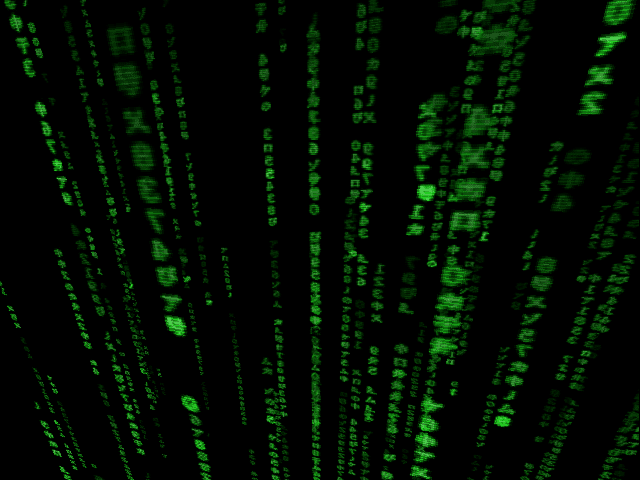
Vì tôi khá khó chịu và máy tính của tôi được tùy chỉnh với màu đen và xanh lam đặc trưng của Arch Linux (trông thật tuyệt với bàn phím xD có đèn nền màu xanh lam của tôi) .. .. điển hình màu xanh của Matrix, nó không kết hợp tôi (hoặc như người ta đã nói ở đây và giữa những đứa trẻ, nó thậm chí còn không dính chất nhầy).
Để đạt được điều này, chúng tôi sẽ can thiệp trong mã nguồn của xscreensaver, đừng hoảng sợ vì những người thiếu kinh nghiệm, nó rất đơn giản và tôi sẽ hướng dẫn từng bước để họ đạt được nó; với điều này, tôi muốn nói với bạn, rằng tôi sẽ không để lại những thứ đã được nhai, nhưng ý tưởng là họ uống một ly và đặt tay..không sợ hãi.
Hãy làm nó..
1- Tải xuống mã nguồn của xscreensaver.
Chúng ta có thể nhập trang xscreensaver và chúng tôi tải xuống phiên bản mới nhất của mã nguồn (mã nguồn).
Hoặc chúng ta có thể tải trực tiếp từ thiết bị đầu cuối với wget, luôn biết phiên bản của nó, trong trường hợp này 5.20:
$ wget http://www.jwz.org/xscreensaver/xscreensaver-5.20.tar.gz
Chúng tôi giải nén nó:
$ tar -xf xscreensaver-5.20.tar.gz
2- Kiểm tra sự phụ thuộc của bạn.
Chúng tôi sẽ xác minh rằng chúng tôi có gói cần thiết để có thể sử dụng xscreensaver, cho điều này, chúng tôi sẽ sử dụng 'cấu hình'. Phải chú ý ở lối ra (đầu ra) mà họ cung cấp cho chúng tôi, để biết nếu chúng tôi một số gói bị thiếu, hoặc có một số lôi. Nếu thiếu một gói, hãy tìm và tải xuống (có thể thông qua synaptics, apt, pacman, v.v. - tùy thuộc vào lượt thích và bản phân phối).
-Chúng tôi nhập thư mục mới giải nén:
$ cd xscreensaver-5.20/
Chúng tôi thực hiện những điều sau:
$ ./configure
3- Chúng tôi xác minh hoạt động chính xác.
Nếu không có gói nào bị thiếu, cũng như không có không có lỗi; chúng tôi tiến hành cài đặt xscreensaver, để xác minh rằng nó hoạt động chính xác.
Chúng tôi thực hiện:
$ make
Nếu không có lỗi trong quá trình thực hiện, với tư cách là người dùng 'nguồn gốc' chúng tôi cài đặt nó:
# make install
Chúng tôi kiểm tra:
$ xscreensaver-demo
4- Sửa đổi /hacks/glx/glmatrix.c
Họ sẽ nói chuyện với soạn thảo văn bản yêu thích (vim, nano, gedit, v.v.) trong trường hợp của tôi mà tôi đã thấy, tệp mà chúng tôi sẽ sửa đổi trong trường hợp này:
$ vi ./hacks/glx/glmatrix.c
Họ phải tìm một khối với những điều sau đây hình thức:
{
unsigned long p = XGetPixel (xi, x, y);
unsigned char r = (p >> rpos) & 0xFF;
unsigned char g = (p >> gpos) & 0xFF;
unsigned char b = (p >> bpos) & 0xFF;
unsigned char a = g;
g = 0xFF;
p = (r << rpos) | (g << gpos) | (b << bpos) | (a << apos);
XPutPixel (xi, x, y, p);
}
Y chúng tôi thêm như sau màu mong muốn:
{
unsigned long p = XGetPixel (xi, x, y);
unsigned char r = (p >> rpos) & 0xFF;
unsigned char g = (p >> gpos) & 0xFF;
unsigned char b = (p >> bpos) & 0xFF;
unsigned char a = g;
r = 0x71;
g = 0x93;
b = 0xD1;
p = (r << rpos) | (g << gpos) | (b << bpos) | (a << apos);
XPutPixel (xi, x, y, p);
}
Đang ở trong Hệ thập lục phân RGB (đỏ lục lam)
Ví dụ:, màu xanh đặc trưng của Arch Linux là anh ấy: #1793D1, còn lại:
r=0x71;
g=0x93;
b = 0xD1;
Chúng tôi giữ những thay đổi.
5- Chúng tôi biên dịch lại xscreensaver mới với glmatrix đã sửa đổi.
Tại thời điểm này, chúng tôi sẽ thực hiện tương tự như trong bước 2, nhưng lần này để nắm bắt những thay đổi chúng tôi đã thực hiện.
Chúng tôi thực hiện:
$ make clean
Sau đó:
$ make
Nếu không có lỗi xảy ra, với tư cách là người dùng 'nguồn gốc' chúng tôi thực hiện:
# make install
6- Chúng tôi thực thi, xác minh, cấu hình và tận hưởng.
Chúng tôi thực hiện:
$ xscreensaver-demo
Trong danh sách chúng tôi chọn G.L.Matrix:
Và trong bài thuyết trình, nó hẳn đã được nhìn thấy bằng màu sắc mà họ đã chọn.
Định cấu hình để nếm .. và thưởng thức ????
7- Một số ví dụ về các màu sắc khác nhau. (+ MẸO)
MẸO: để biết một màu sắc en Hexadecimal tôi sử dụng GIMP, chúng tôi mở bảng màu và hình như "Ký hiệu HTML". Chúng ta cũng có thể nhấn nút 'o'và lấy màu của một hình ảnh để biết màu của nó trong Hex.
Tôi hy vọng bạn cũng thích như tôi đã cố gắng và viết nó .. Mọi thắc mắc đừng ngần ngại tham khảo ..
Chúc bạn hack vui vẻ ..
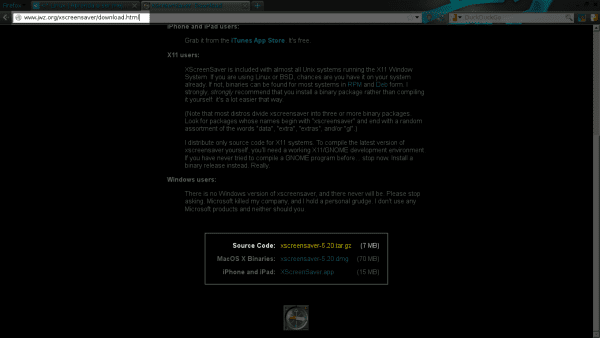
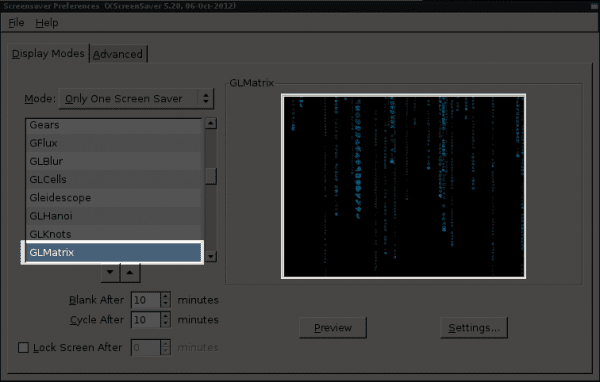
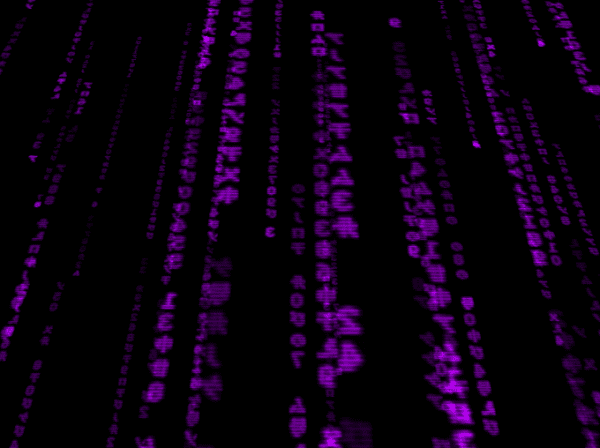
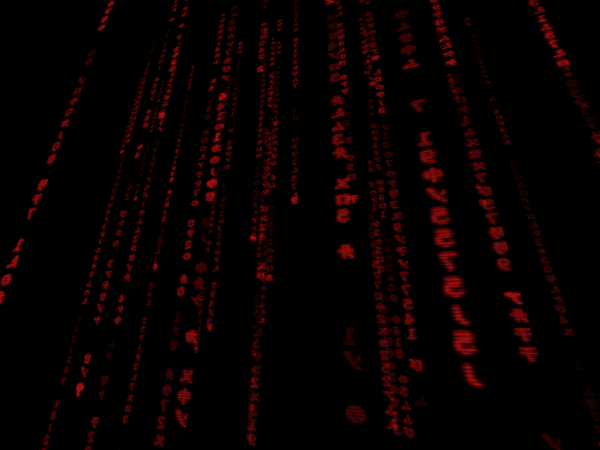
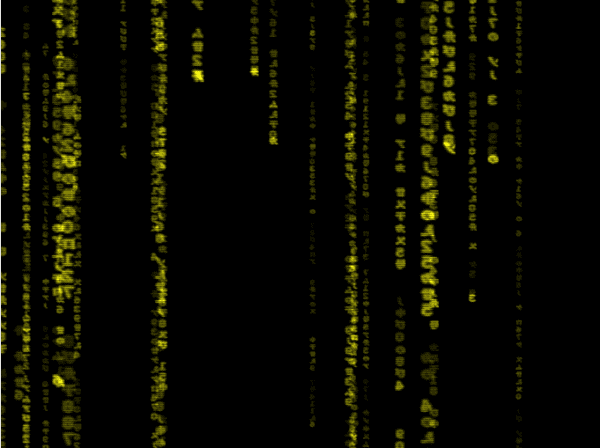
Chà, nếu nó trông đẹp và mọi thứ, nhưng không có gì giống với màu xanh cổ điển.
Cảm ơn bình luận của bạn .. .. rõ ràng là cổ điển là cổ điển ..
Nhưng điều hài hước nhất về điều này (ít nhất là đối với tôi) và điều gì đã thúc đẩy tôi làm điều đó .. .. là biết rằng có mã nguồn trước mặt chúng ta .. giống như nói rằng "Tôi có Linux, và tôi muốn thay đổi như thế nào nó.... Có lẽ là! .. "..
Cảm ơn vì đã đọc .. 😉
Bài báo xuất sắc, ai có thể tưởng tượng được rằng đối với một chủ đề sơ đẳng hoặc đơn giản như trình bảo vệ màn hình, chúng tôi sẽ có cả một lớp biên soạn, sửa đổi và cài đặt nó.
Xin cảm ơn! .. .. Tôi rất vui vì đã quan tâm ..
Đối với tôi, đó cũng là một cuộc phiêu lưu học tập;) ..
có sự khác biệt nào với việc sử dụng:
$ sudo pacman -S xscreensaver
Về phần nào? .. ..nếu bạn tham khảo điểm 2 và 3 để xác minh xem nó có hoạt động không .. trong trường hợp của bạn nếu bạn sử dụng Arch..yes thì cũng giống như vậy .. vì chúng tôi luôn có phiên bản mới nhất ... .nhưng đối với các bản phân phối khác có thể không giống nhau ..
Mặt khác..nếu bạn không tải xuống mã nguồn .. .. bạn không thể sửa đổi màu sắc .. đó là mục tiêu của bài đăng này ..
Tôi đã trả lời câu hỏi của bạn chưa nhỉ?
ok, cảm ơn vì mẹo ^ _ ^
Cảm ơn rất nhiều!!
Các thủ tục là rất thú vị.
Chúc mừng!
Cảm ơn vì sự đóng góp 😀
Bạn có thể chia sẻ mô hình đã sửa đổi với màu đỏ được không? cảm ơn